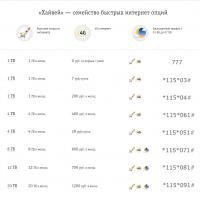Отключение вибрации на Android. Простые способы отключения вибрации клавиатуры на Android Как убрать вибрацию на будильнике андроид
Вибрация (виброотклик) – это один из способов взаимодействия между пользователем и мобильным устройством, благодаря которому можно воспринимать ответы от смартфона без проигрывания звуков. В большинстве своем данная функция очень полезна, но на всевозможных мероприятиях, учебе или в рабочее время это может сильно отвлекать посторонних людей. Как убрать вибрацию на Xiaomi тем самым сделав смартфон полностью бесшумным?
Наиболее встречающиеся события, которые приводят к вибрации смартфона:
- вибрация при нажатии на сенсорные клавиши;
- вибрация при нажатии на виртуальную клавиатуру;
- виброзвонок.
Подробнее поговорим о каждом из них.
Отключить виброотклик сенсорных клавиш очень просто. Для этого всего лишь необходимо зайти в настройки смартфона и в подразделе “Персонализация” выбрать пункт “Звук & вибрация”.
В открывшемся окне нажимаем на “Виброотклик” и из имеющихся вариантов выбираем “Выключен”.
После этого, нажимая на сенсорные клавиши вы не почувствуете никакой отдачи. Единственно, где в этом случает останется вибрация – на сканере отпечатков пальцев, который может быть установлен, как отдельным элементом, так и единым целым с центральной клавишей “Домой” (например, в смартфоне ).
Вторая по значимости проблема вибрации – постоянная отдача при наборе текста. Это может сильно отвлекать как посторонних людей так и самого пользователя.
Чтобы исправить данную проблему, необходимо зайти в “Настройки” и отыскать пункт “Дополнительно”.

В различных клавиатурах настройка вибрации находится в абсолютно разных местах.

Например, чтобы отключить ее на клавиатуре Gboard, необходимо зайти в ее раздел “Настройки” и изменить положение переключателя “Вибрация при нажатии клавиш”.
SwiftKey

Что же касается клавиатуры SwiftKey, то здесь придется перейти в раздел “Ввод” и уже в подразделе “Звук и вибрация” деактивировать переключатель.

Как отключить вибрацию при входящем звонке?
Если же необходимо отключить вибрацию входящего звонка, то как и в первом случае, заходим в пункт “Звук & вибрация” и там устанавливаем переключатель “Вибрация при звонке” в неактивное положение.

Всё это позволит вам сделать работу со смартфоном менее заметной для окружающих.
Каждый владелец смартфона старается настроить свой гаджет соответственно личным вкусам и потребностям, а также убрать ненужные и раздражающие функции. Часто пользователи задаются вопросом, как отключить вибрацию на клавиатуре Андроид. В этой статье мы дадим ответ на него.
Отключаем вибро при наборе текста
Итак, чтобы убрать вибрацию на клавиатуре телефона, необходимо выполнить несколько простых действий.
Шаг 1. Запустите Настройки , перейдите в категорию «Система и устройство » и выберите раздел «Дополнительно ».
Шаг 2. Выберите пункт «Язык и ввод ».


Шаг 4. Перейдите в настройки клавиатуры.

Шаг 5. Передвиньте переключатель «Вибрация при нажатии клавиш » в положение «Выключено ».

Заключение
Путем этих нехитрых манипуляций вы выключите вибрацию на своем устройстве Android. Стоит отметить, что в разных версиях операционной системы путь к настройкам клавиатуры может отличаться от приведенного в этом руководстве, но они всегда находятся в разделе с настройками языка и ввода.
Телефоны андроид, точнее смартфоны самсунг галакси, lg, сони иксперия, филипс, lumia и другие обладают функцией — вибрация.
Ее можно по желанию включить и отключить. Эта функция в телефоне встроена, но есть и приложениями от сторонних программистов, скачать которые можно на плей маркет.
Вибрацию можно настроить – включить, отключить, сделать сильнее, слабее и когда она должна включаться.
ПРИМЕЧАНИЕ: в процессе написания я буду основываться на телефоне samsung galaxy с android 6.0.1.
Кстати вибрация в телефоне может просто перестать работать —
Как включить вибрацию на телефоне андроиде самсунг галакси
На первом этапе открываем «Настройки» и нажимаем на раздел «Звук и вибрация».
Теперь просто передвигаем ползунок вправо напротив строки «Вибрация во время зво.. .»

Чтобы включить ее в телефоне андроид самсунг галакси передвигаем ползунок влево, чтобы он стал серым.
Как включить постоянную вибрацию на телефоне андроид
Эта функция в телефоне имеет различное поведение. Она может «гудеть» постоянно или прерывисто.
Чтобы включить постоянную, в том же разделе нажмите на опцию вибровызова.

Теперь выберите «Basic call».

Все – вы включили постоянную вибрацию, без перерывов.
Почему вибрация на телефоне андроид может не работать даже когда ее включить
Разумеется, она должна быть исправна физически – вибромотор должен быть в работоспособном состоянии.
Второе – у вас не должен быть включен режим энергосбережения. Она сильно жрет энергию, поэтому в энергосберегающем режиме система ее отключает.
Если вас интересует дрожание клавиатуры, то учтите, что не все они поддерживают эту функцию
Иногда может случится системный глюк, тогда попробуйте просто перезагрузить свое устройство андроид.
Программы для вибрации в телефонах андроид
Приложение Customize Vibrancy может увеличить или уменьшить тряску и предоставляет разные вибросигналы, например, на вызов, на SMS и так далее (вибросигнал можно выбрать из списка)
Второе приложение Vibration Notifier. У этой программы функционал поменьше, но судя по отзывам работает стабильнее.
У нее есть настройка на уведомление дрожанием, через назначенное время о пропущенных вызовах и непрочитанных СМС.
Без программ сторонних программистов включать или отключать тряску при СМС как правило возможности нет. Почти на всех телефонах андроид вибрацию можно включить на клавиатуре и системных кнопках.
Я описал, только две программы, на самом деле их много. С их помощью можно все настроить по своему усмотрению: отключить на уведомления, на вызов звонка, на клавиатуре, у конкретного приложения или события.
Быстро их найти и скачать бесплатно можете легко на плей маркет, а я прощаюсь и желаю успехов.
После приобретения новенького гаджета на платформе «Андроид» в настройках по умолчанию включены практически все функции, в том числе и виброотклики. Аналогичная ситуация происходит и после сброса гаджета на заводские установки.
Некоторых пользователей раздражает, когда при наборе текста клавиши в такт откликаются мелкой дрожью. Поэтому многие задаются вполне закономерным вопросом: «А как на "Андроиде" убрать вибрацию клавиатуры?» Добрая половина владельцев смартфонов и планшетов к дрожанию экрана привыкла и просто смирилась, а остальные штудируют меню в поисках кнопки «Выкл.».
Итак, попробуем разобраться, как на «Андроиде» убрать вибрацию клавиатуры и сделать это без привлечения сторонних программ или каких-то специфических утилит.
Особенности гаджетов
Девайсы разных брендов отличаются специфическим меню, поэтому иногда приходится побродить по веткам и поискать знакомые пункты. Перед тем как на «Андроиде» убрать вибрацию клавиатуры, убедитесь в том, что она действительно включена. Некоторые ее путают с клавишами набора номера, в то время как с текстовой частью все в порядке. Если же ваш гаджет действительно дрожит при написании СМС-ок, то выполняем следующие действия.
Порядок действий
Переходим в настройки, открываем пункт меню «Личные», затем выбираем раздел «Язык и ввод», и в нем нужно найти подкатегорию «По умолчанию». В последней должна быть установлена ваша клавиатура. Перед тем как на «Андроиде» убрать вибрацию клавиатуры, также нужно знать, что здесь должно быть фирменное название вроде Samsung, Sony, НТС или какой-то другой бренд, но обязательно с приставкой Keyboard.

В случае с ультрабюджетными китайскими моделями можно увидеть простой набор слов. Находится данный пункт меню, как правило, рядом с настройками Google Voice, поэтому найти его довольно легко.
Отключаем вибрацию
Далее нажимаем на шестеренку, после чего кликаем на вкладке «Расширенные», где как раз и находятся нужные нам пункты. Снимаем флажки с вибрации, и готово. Перед тем как убрать вибрацию клавиатуры на «Андроид 5.1» следует также знать, что подкатегории «По умолчанию» может и не быть, поэтому переходить нужно сразу к следующим пунктам.
Если ваше устройство совсем уж экзотическое, то процесс отключения сильно затянется. Здесь главное - найти в настройках пункт меню, отвечающий за инструменты ввода, а потом уже искать маячки, где необходимо убрать галочки с вибрации. Некоторые производители довольно щепетильно относятся к инструкциям, поэтому нелишним будет их внимательно просмотреть. Вполне возможно, что данная процедура подробно описана в мануале к устройству.
На чтение 4 мин.
Смартфоны и планшеты, вооруженные сенсорными экранами, позволяют общаться в сети разными способами – фотографиями и видеороликами, стикерами и смайликами, с помощью аудиосообщений и звонков. Но большую часть времени каждый владелец техники проводит за виртуальной клавиатурой. Тут буквы складываются в слова и предложения. И, чем лучше настроена клавиатура, чем нажатия приятнее, а навигация проще, тем и общение лучше, верно? Зачем страдать, когда Android предлагает настроить каждый параметр, доступный в системе?
Нужна кастомная клавиатура с дополнительными темами, новыми шрифтами и неожиданным расположением кнопок? Не вопрос – достаточно заглянуть в Google Play и выбрать ту клавиатуру, которая способна справиться с любыми задачами. Появилась необходимость убрать звуки при нажатии на клавиши? И тут понадобится цифровой магазин с соответствующими надстройками. Надоела вибрация при наборе текста и нужно убрать вибрацию на клавиатуре Андроид? И тут найдется решение – достаточно воспользоваться встроенными в операционную систему параметрами. Впрочем, обо всем по порядку:
Отключение стандартной вибрации при использовании клавиатуры
Отключение вибрации при использовании стандартной и кастомной, загруженной из Google Play, клавиатуры идентична для всех смартфонов и планшетов, работающих на андроид. Процедура отличается некоторыми названиями меню и переводом, но даже в таких случаях найти подходящий раздел с настройками не составит труда.
Отключение вибрации при нажатии на экранные кнопки
Если смартфон снабжен специальными сенсорным меню быстрой навигации, то вибрация, скорее всего, будет появляться и при возвращении «Домой», и при нажатии на клавишу «Назад». Если дополнительные тактильные ощущения уже надоели и появилась необходимость все отключить, то и тут Android не откажет, нужно повторить соответствующий алгоритм действий.
- Открыть «Настройки», перейти в раздел «Звук» (или Аудио профили, или звуковые эффекты – все зависит от текущей версии операционной системы);
- В появившемся меню выбрать активный режим работы смартфона или планшета (как правило, доступно 4 варианта – «Стандартный», «Беззвучный», «На улице» и какой-нибудь случайный, вроде «Совещание»), открыть настройки, снять галочку напротив пункта «Виброотклик». Сохранить изменения. Повторить процедуру (при необходимости) и в остальных звуковых профилях. Если по каким-то причинам проделанные действия не привели к нужному результату, скорее всего, придется перезагрузить устройство, а затем снова проверить, заработали ли внесенные изменения.
Кстати, в некоторых клавиатурах, установленных из Google Play, возможность изменять параметры звука, вибрации и оформления доступна не из «Настроек», а прямо из меню приложения. По крайне мере, приоритет системных настроек намного ниже тех, что выбраны в приложении (лучше выставить одинаковые параметры сразу в двух местах, на всякий случай!). Так уж переживать за результат не придется, все заработает!